A caixa de diálogo Renderizar UVs, parte do Editor para Desagrupar UVW, permite exportar os dados de mapeamento de textura de um modelo como um modelo; um arquivo de imagem de bitmap. então, é possível importar esse modelo para um programa de pintura 2D, aplicar cores conforme necessário e, em seguida, trazê-lo de volta para o 3ds Max como um mapa de textura para aplicar ao modelo. O arquivo exportado se parece a uma captura de tela da janela do editor, mas sem qualquer textura de fundo, e tem as opções adicionadas de configuração das opções de cor e alfa tanto para as bordas quanto para a área que cobrem.
Para um procedimento que descreva o uso desta caixa de diálogo, consulte Para exportar coordenadas de textura para um programa de pintura:.
Interface
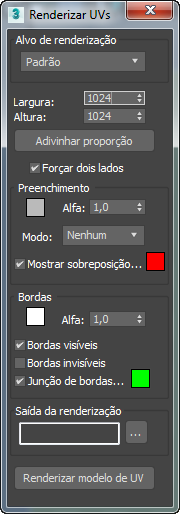
- Largura/Altura
-
As dimensões horizontal e vertical da imagem de modelo de saída (renderizada) em pixels.
- Proporção de estimativa
-
Ajusta o valor de Altura para produzir uma proporção de saída com base no valor de Largura e nas dimensões da grade UV.
Por exemplo, se uma grade UV retangular medir 20 x 100 unidades e você clicar em Proporção de estimativa, ela tentará manter o bitmap na proporção 1:5. Isso facilita a pintura no bitmap porque o bitmap é a proporção correta para a malha.
Aviso: A utilização desta função pode resultar em valor de Altura que não seja uma potência de 2. Se a malha for destinada a um agente de renderização em tempo real, ajuste o valor de Altura resultante para a potência mais próxima de 2 depois de usar Proporção de estimativa. Por exemplo, se a Altura for definida como 650, altere-a para 512 antes de renderizar o modelo. - Forçar 2 lados
-
Quando ativado, todas as bordas de UV são renderizadas no modelo. Quando desativado, somente as bordas UV de faces voltadas para o visualizador são incluídas; as bordas de faces voltadas para trás não são renderizadas.
Grupo de preenchimento
Preenchimento é a coloração aplicada ao bitmap renderizado nas áreas de face entre as bordas. Por padrão, não há preenchimento; a cor do bitmap é preta e o canal alfa é totalmente transparente. É possível alterar isso para uma cor sólida ou para sombreamento derivado da malha e iluminação na cena, ou a partir das direções normais.
- [amostra de cor]
-
Mostra a cor de preenchimento usada para faces quando o Modo for definido como Sólido. Para alterar a cor, clique na amostra.
- Alfa
-
Define o valor de canal alfa para as áreas de preenchimento quando Modo=Sólido, Normal ou Sombreado. Quando Modo=Nenhum, o preenchimento alfa será sempre 0,0 (transparente). Intervalo=0,0 (transparente) a 1,0 (opaco). Padrão=1,0.
O canal alfa é incluído com a imagem renderizada somente quando você salva em um formato que é compatível com transparência, como TIF ou Targa.
- Modo
-
Especifica o método utilizado para preencher faces no modelo renderizado.
- Nenhum: Nenhum preenchimento é renderizado. Essa opção ignora o valor alfa e define o preenchimento alfa como 0,0; ou seja, totalmente transparente.
- Sólido: Renderiza as faces utilizando a cor de preenchimento especificada pela amostra na parte superior do grupo de Preenchimento.
- Normal: Renderiza os valores normais de cada vértice no bitmap. O resultado é semelhante a um mapa normal.
- Sombreado: Utiliza uma configuração de iluminação simples para renderizar o sombreamento através da superfície de UV.
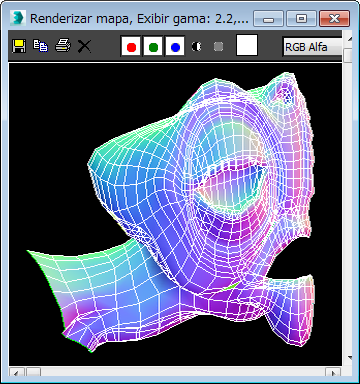
Modo=normal
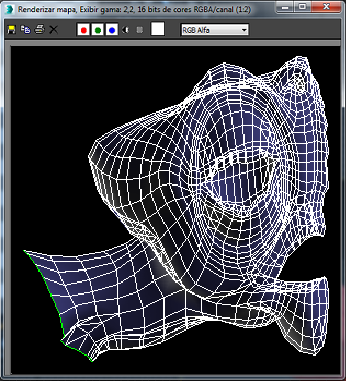
Modo=sombreado
- Mostrar sobreposição
-
Quando ativado, preenche as faces que se sobrepõem a outras faces com a cor de sobreposição, mostrada na amostra de cor à direita. Padrão=ativado.
Para alterar a cor de sobreposição, clique na amostra de cor.
Grupo de bordas
- [amostra de cor]
-
Mostra a cor usada para bordas renderizadas. Para alterar a cor, clique na amostra.
- Alfa
-
Define o valor de canal alfa para bordas. Intervalo=0,0 (transparente) a 1,0 (opaco). Padrão=1,0.
O canal alfa é incluído com a imagem renderizada somente quando você salva em um formato que é compatível com transparência, como TIF ou Targa.
- Bordas visíveis
-
Quando ativado, as bordas são renderizadas usando a cor de borda especificada. Padrão=ativado.
- Bordas invisíveis
-
Quando ativado, as bordas ocultas são renderizadas usando a cor de borda especificada. Padrão=desativado.
As bordas ocultas são geralmente encontradas através da divisão de polígonos de malha em triângulos. Não estão presentes em objetos de polígono.
- Bordas de junção
-
Quando ativado, as bordas de junção (externas) são renderizadas usando a cor de borda especificada. Padrão=ativado.
Para alterar a cor de junção, clique na amostra de cor. A cor padrão (verde) é igual à utilizado para bordas de junção na caixa de diálogo Editar UVWs, mas as duas podem ser alteradas separadamente.
- Renderizar modelo de UV
-
Renderiza o bitmap de modelo em uma nova janela de quadro renderizado.
 Para salvar o quadro renderizado, clique no botão Salvar bitmap.
Nota: Esse comando renderiza o espaço UV normalizado de (0,0) a (1,1), como exibido no editor por um contorno azul escuro. Para obter melhores resultados, assegure-se de que os UVs de textura preencham esse espaço, mas que não exceda seus limites.
Para salvar o quadro renderizado, clique no botão Salvar bitmap.
Nota: Esse comando renderiza o espaço UV normalizado de (0,0) a (1,1), como exibido no editor por um contorno azul escuro. Para obter melhores resultados, assegure-se de que os UVs de textura preencham esse espaço, mas que não exceda seus limites.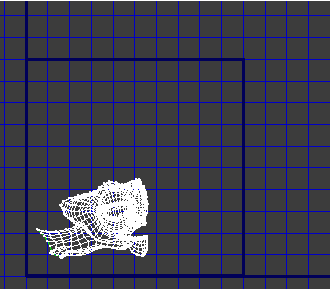
Pequenos UVs

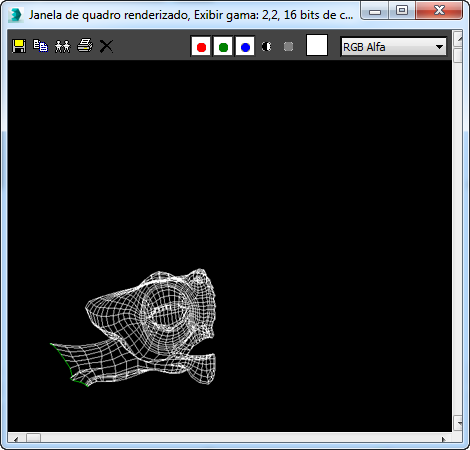
A imagem de modelo é muito pequena.
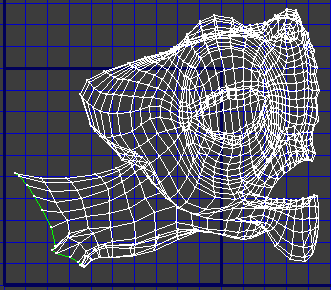
UVs grandes

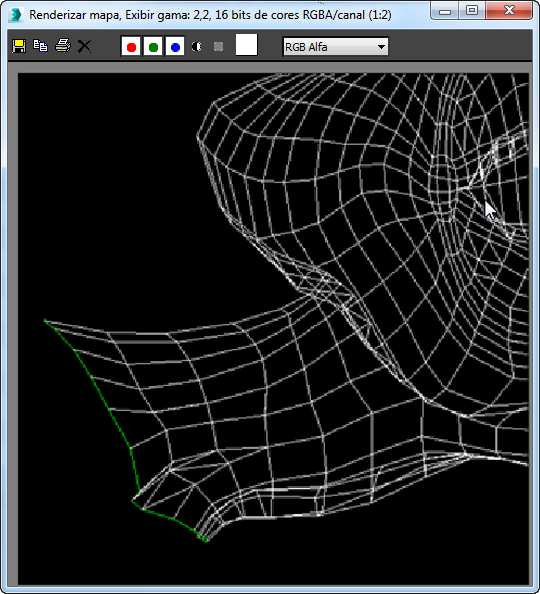
A imagem de modelo é muito grande.
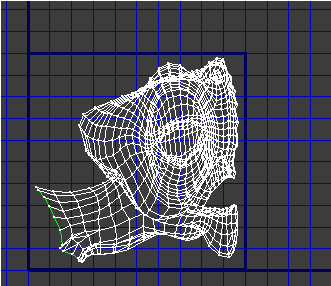
Ajuste de UVs

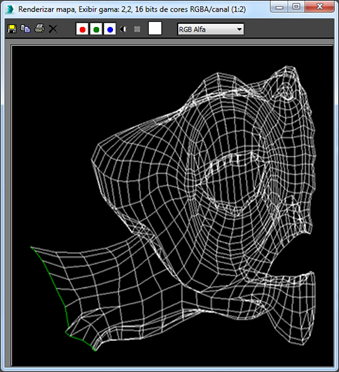
A imagem de modelo está perfeita.
Dica: Para desativar a textura de plano de fundo, que tende a escurecer o contorno do espaço de UV, clique no botão Exibir mapa na barra de ferramentas superior.
Para desativar a textura de plano de fundo, que tende a escurecer o contorno do espaço de UV, clique no botão Exibir mapa na barra de ferramentas superior.